
Агуулгын хүснэгт:
- Зохиолч John Day [email protected].
- Public 2024-01-30 11:04.
- Хамгийн сүүлд өөрчлөгдсөн 2025-01-23 15:00.
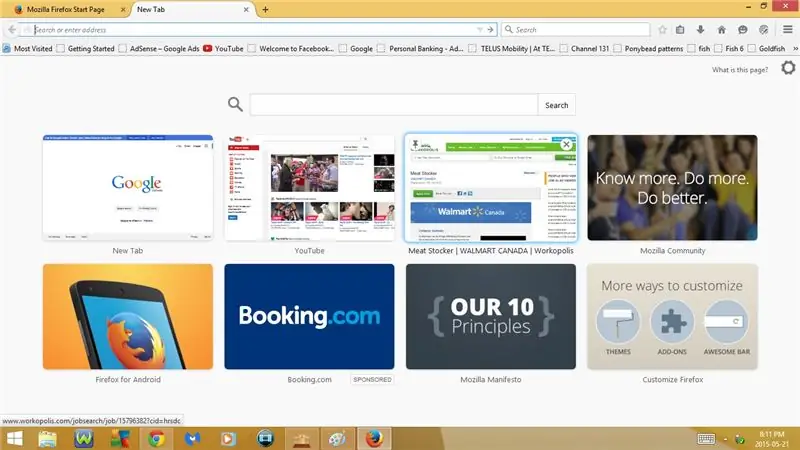

Энэхүү зааварчилгаа нь танд Firefox -ийн зарим хэрэгтэй гарын товчлолуудыг харуулах болно
Миний сувагт бүртгүүлээрэй
Баярлалаа:)
Алхам 1: Гарын товчлол: 1 -р хэсэг
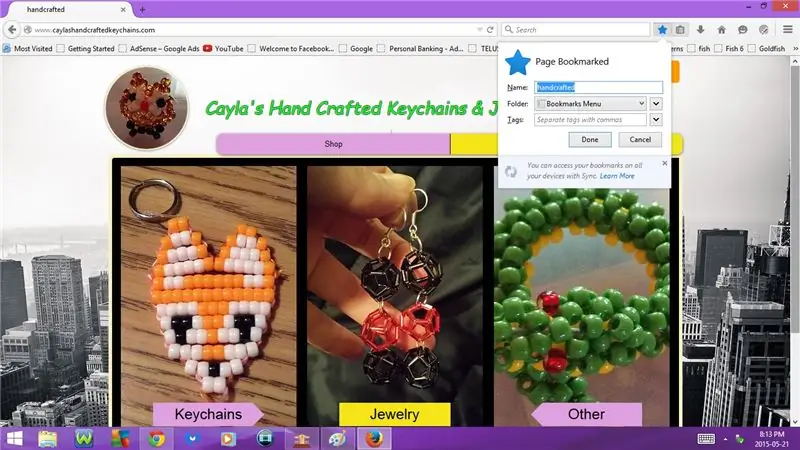
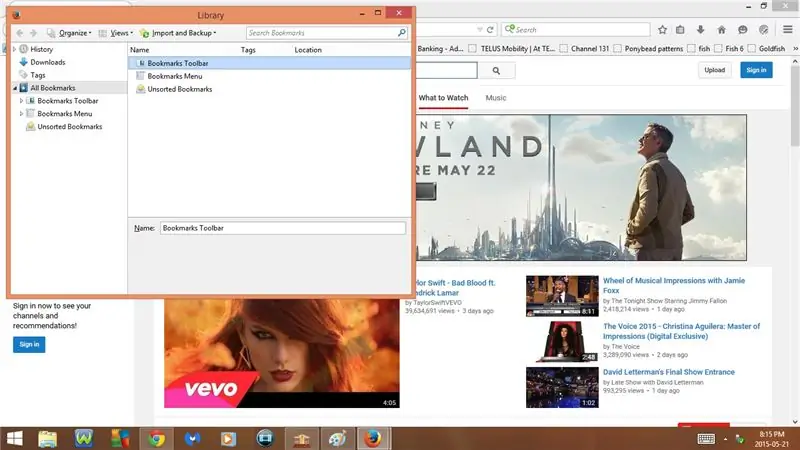
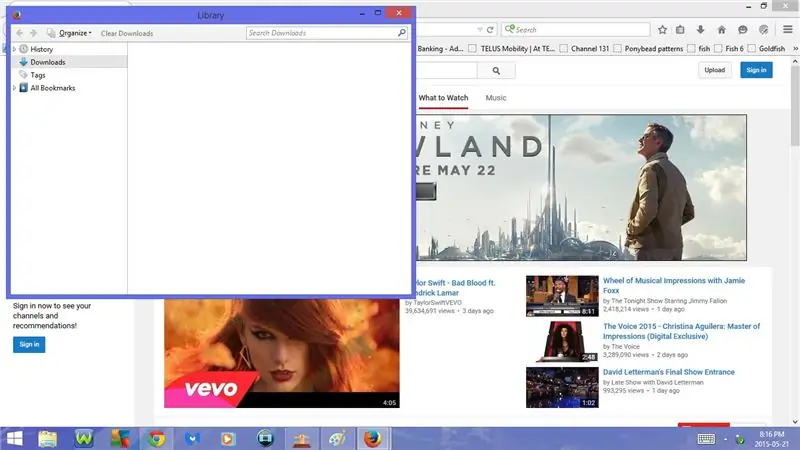
1. Ctrl + T
Шинэ таб нээх
2. Ctrl + D
Хавчуургын вэб хуудас
3. Ctrl + Shift + B
Хавчуургыг харуулах
4. Ctrl + J
Таталтыг нээнэ үү
5. Ctrl + +
Томруулах
6. Ctrl+ -
Томруулах
7. Ctrl + N
Шинэ цонх нээх
8. Ctrl + Shift + P
Шинэ хувийн цонх нээх
- Chrome дахь нууцлалын цонх эсвэл Internet Explorer дээр хувийн хайлт хийхтэй адил
- Түүхэн хуудсандаа харагдахгүйгээр вэб хуудас руу орох боломжийг танд олгоно
9. Ctrl + P
Хэвлэхийг нээнэ үү
10. Ctrl + H
Хайлтын түүхийг нээнэ үү
Алхам 2: Гарын товчлол: 2 -р хэсэг
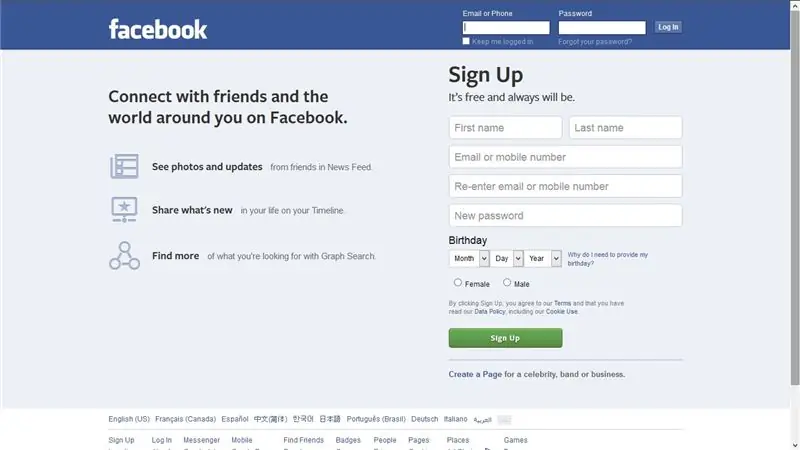
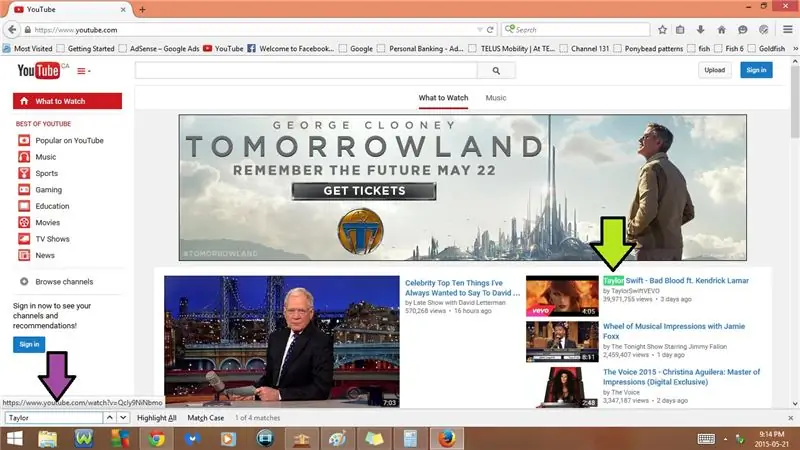
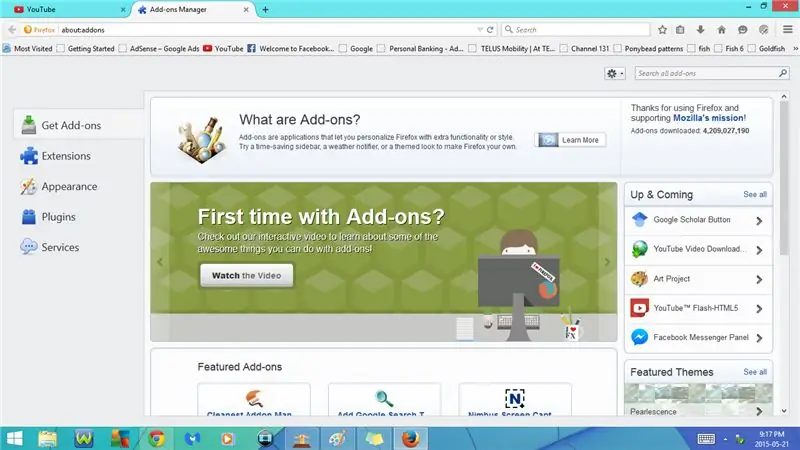
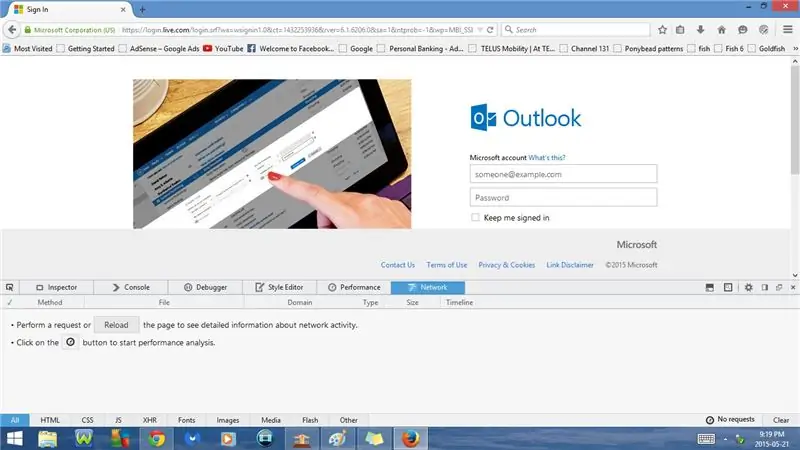
11. F11 эсвэл Fn + F11
Дэлгэц дүүрэн
- Хэрэв та F11 эсвэл Fn + F11 товчлууруудыг дахин дарвал хэвийн байдалдаа орно
12. Ctrl + F
Find -ийг нээнэ үү
- Хуудасны доод хэсэгт хайлтын мөрийг нээнэ
- Энд та үг/үг оруулах боломжтой бөгөөд энэ нь вэб хуудсан дээрх үг/үгийг онцлон харуулах болно
13. Ctrl + Shift + A
Нэмэлт менежерийг нээнэ үү
- Эндээс та нэмэлт, өргөтгөл, залгаас авах боломжтой
14. Ctrl + Shift + I
Вэб хөгжүүлэгч хэрэгслийг нээнэ үү
- Байцаагч
- Консол
- Дебаггер
- Загварын редактор
- Гүйцэтгэл
- Сүлжээ
15. Ctrl + 0
Томруулалтыг анхдагчаар тохируулах (100%)
16. Ctrl + S
Хадгалах хуудсыг нээнэ үү
17. Ctrl + Shift + C
Нээлттэй байцаагч (вэб хөгжүүлэгчийн хэрэгсэл)
18. Ctrl + Shift + K
Нээлттэй консол (вэб хөгжүүлэгчийн хэрэгсэл)
Алхам 3: Гарын товчлолууд: 3 -р хэсэг
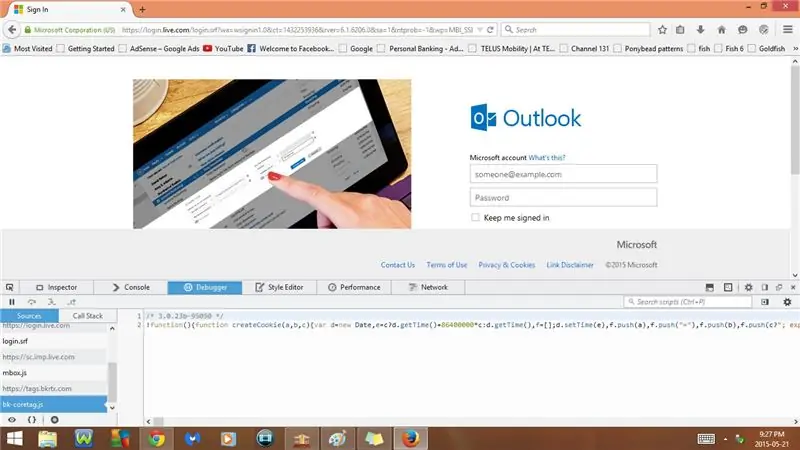
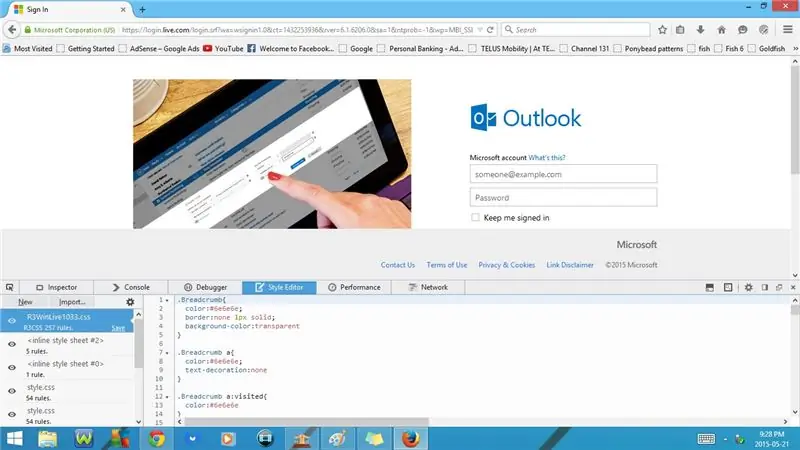
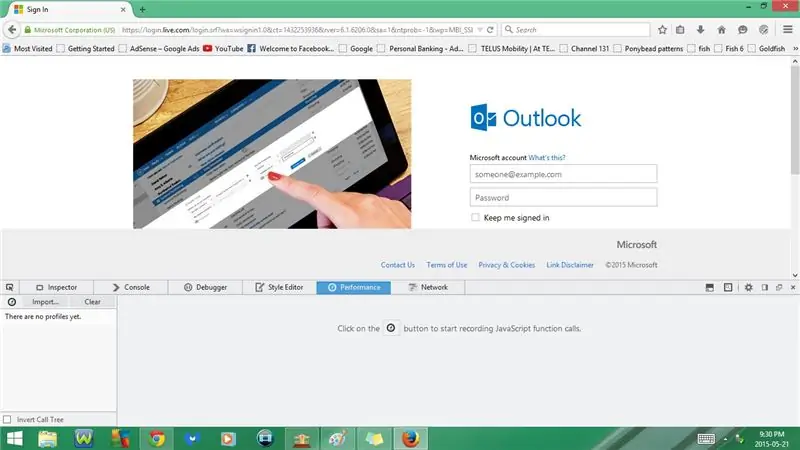
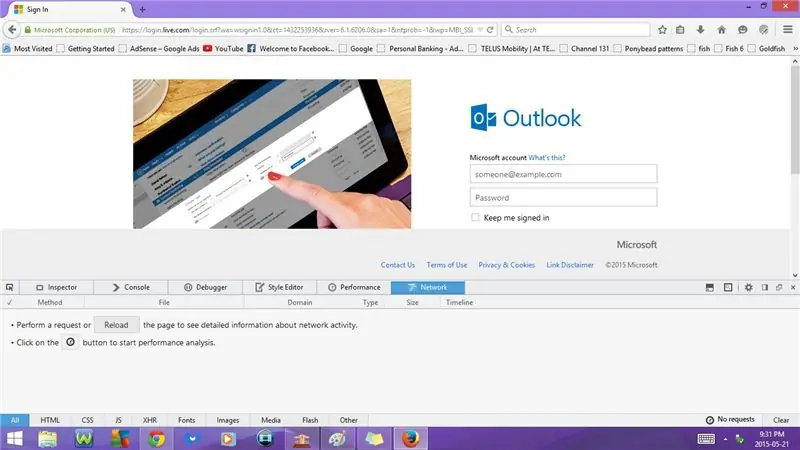
19. Ctrl + Shift + S
Дебаггерийг нээх (вэб хөгжүүлэгчийн хэрэгсэл)
20. Shift + F7 эсвэл Shift + Fn + F7
Нээлттэй хэв маяг засварлагч (вэб хөгжүүлэгчийн хэрэгсэл)
21. Shift + F5 эсвэл Shift + Fn + F5
Нээлттэй гүйцэтгэл (вэб хөгжүүлэгчийн хэрэгсэл)
22. Ctrl + Shift + Q
Нээлттэй сүлжээ (вэб хөгжүүлэгчийн хэрэгсэл)
23. Shift + F2 эсвэл Shift + Fn + F2
Хөгжүүлэгчийн хэрэгслийн самбарыг нээнэ үү
24. Shift + F8 эсвэл Shift + Fn + F8
Web IDE -ийг нээнэ үү
25. Ctrl + Shift + J
Хөтчийн консолыг нээнэ үү
26. Ctrl + Shift + M
Хариуцлагатай дизайны харагдацыг нээнэ үү
27. Shift + F4 эсвэл Shift + Fn + F4
Scratchpad -ийг нээнэ үү
28. Ctrl + U
Хуудасны эх сурвалжийг нээх
29. Ctrl + W
Зөвлөмж болгож буй:
Linux: Solitaire -д зориулсан гарын товчлол !!: 6 алхам

Линукс: Solitaire -д зориулсан гарны товчлол !!: Энд linux дээрх solitaire -д зориулсан хэд хэдэн ашигтай гарын товчлолууд байна, миний сувгийг бүртгүүлээрэй баярлалаа
Тооны машинд зориулсан гарын товчлол !!: 4 алхам

Тооцоологчдод зориулсан гарын товчлол !!: Энэхүү зааварчилгаа нь танд тооцоолуур хийхэд хэрэгтэй хэдэн гарын товчлолыг харуулах болно, миний сувгийг бүртгүүлнэ үү, баярлалаа
Windows 7 -д зориулсан гарын товчлол !!: 3 алхам

Windows 7 -д зориулсан гарны товчлолууд !!: Энэхүү зааварчилгаа нь Windows 7 -д хэрэгтэй хэдэн гарын товчлолыг харуулах болно, миний сувгийг бүртгүүлээрэй баярлалаа
Гар товчлол хянагч (Photoshop + Бусад) [Arduino]: 4 алхам
![Гар товчлол хянагч (Photoshop + Бусад) [Arduino]: 4 алхам Гар товчлол хянагч (Photoshop + Бусад) [Arduino]: 4 алхам](https://i.howwhatproduce.com/images/005/image-12658-33-j.webp)
Гар товчлол хянагч (Photoshop + Бусад програмын хувьд) [Arduino]: Хамгийн сүүлд би Photoshop -д ашиглах жижигхэн хяналтын самбар үүсгэсэн. Энэ нь гайхамшигтай ажилласан, би одоо ч ашиглаж байна! Гэхдээ энэ нь нэлээд хязгаарлагдмал бөгөөд ердөө таван товчлуур, ашигтай хэмжээ, тунгалаг бус залгууртай. Би гар руу маш их хүрч байгааг олж харсан хэвээр байна … Тиймээс
Google Chrome -д зориулсан гарын товчлол !!: 3 алхам

Google Chrome -д зориулсан гарын товчлол !!: Энэхүү зааварчилгаа нь танд google chrome -д хэрэгтэй хэдэн гарын товчлолыг харуулах болно, миний сувгийг бүртгүүлээрэй баярлалаа
